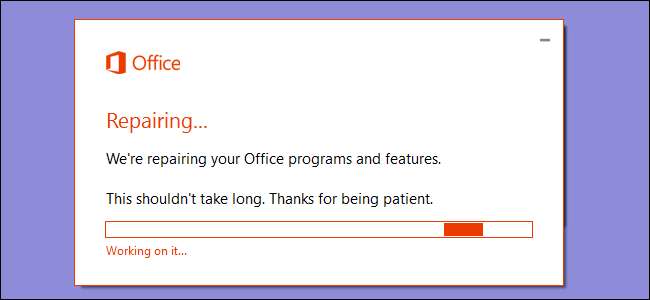
Se você estiver tendo problemas com a instalação do Office 365 ou problemas com aplicativos específicos do Office, a Microsoft oferece duas ferramentas automatizadas que podem ajudá-lo a solucionar e reparar seus problemas.
RELACIONADOS: Detectar e reparar aplicativos no Microsoft Office 2007
A primeira ferramenta - o assistente de reparo do Office - é mais limitada no que pode fazer, mas está disponível para todos os usuários do Office 365 Home ou Business. A segunda ferramenta - o Office 365 Support and Recovery Assistant - é muito parecida com a antiga Ferramenta Office Diagnostics você deve se lembrar do Office 2007. Ele cobre mais problemas e se conecta melhor aos recursos de suporte online, mas, infelizmente, só está disponível para usuários do Office 365 Business.
Todos os usuários do Office 365: Repare uma instalação do Office no Painel de Controle
RELACIONADOS: Como verificar (e corrigir) arquivos de sistema corrompidos no Windows
Esteja você usando o Office 365 Home ou Business, você pode tentar reparar uma instalação do Office 365 executando novamente seu programa de Instalação no Painel de Controle. Não é tão bom para resolver problemas específicos - especialmente com o Outlook - quanto a ferramenta de solução de problemas que os proprietários de negócios podem usar, mas é bom para ajudar a resolver problemas de instalação e, muitas vezes, para consertar programas individuais do Office que não iniciam ou continuam travando em você. Também pode ajudar a resolver problemas que, às vezes, podem causar suplementos mal escritos.
Você pode escolher uma das duas opções ao realizar um reparo:
- Reparo Rápido . Este tipo de reparo é muito rápido, mas ele apenas tenta detectar e substituir quaisquer arquivos corrompidos em sua instalação do Office - semelhante ao que o Verificador de arquivos do sistema ferramenta faz para o Windows.
- Conserto Online . Na verdade, esse tipo de reparo desinstala e reinstala o Office. Demora mais para ser executado e requer uma conexão com a Internet, mas executa um trabalho de reparo mais completo.
A opção de reparo online é muito boa para manter suas preferências no lugar - e não afetará nenhum dos seus documentos - mas recomendamos tentar o reparo rápido primeiro e depois usar o reparo online se o problema não for resolvido.
Antes de começar, salve todos os documentos do Office abertos e feche todos os programas do Office. Quando estiver pronto, clique em Iniciar, digite “Painel de Controle” e pressione Enter ou clique no resultado.
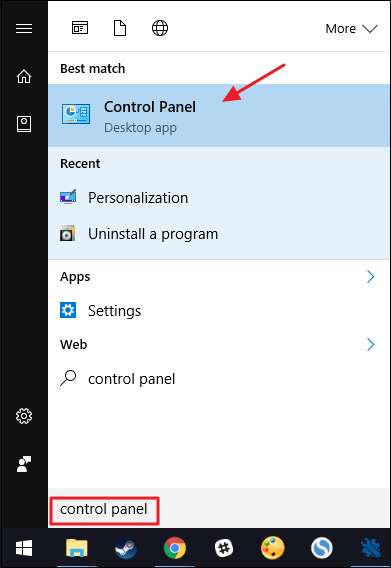
Na janela do Painel de Controle, clique no link “Desinstalar um programa”.

Na janela Programas e Recursos, selecione a instalação do Office 365 na lista e clique em “Alterar” para abrir o assistente de reparo.
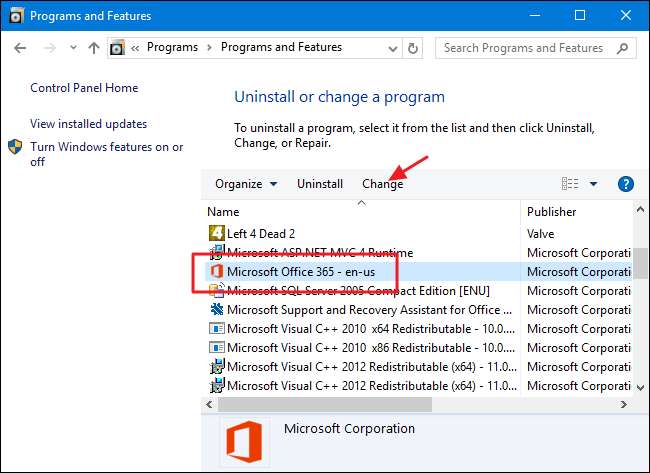
Selecione se deseja executar um reparo rápido ou online e clique em “Avançar”. Para este exemplo, vamos executar um reparo rápido, mas o processo é praticamente o mesmo, não importa qual opção você escolha.

Clique em “Reparar” para iniciar o processo de reparo.
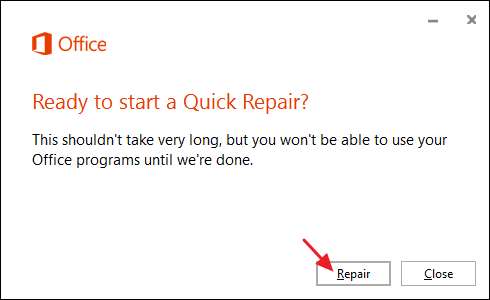
O assistente fechará todos os programas do Office que ainda estiverem abertos e começará a procurar e substituir arquivos corrompidos. Isso deve levar apenas alguns minutos. Quando terminar, clique em “Fechar”.
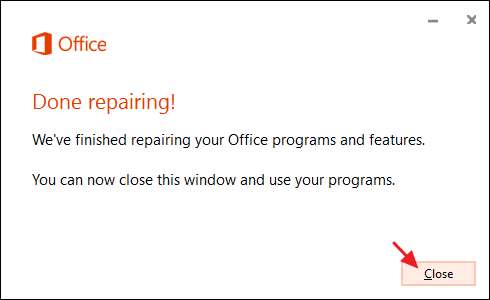
Agora você pode testar seus aplicativos do Office para ver se o problema foi corrigido. Se você ainda estiver tendo problemas após executar um reparo rápido, vá em frente e tente o reparo online mais completo. Vai demorar algum tempo, pois é necessário desinstalar o Office e baixar novamente a instalação, mas deve consertá-lo se o reparo rápido não resolver.
Usuários do Office 365 Business: solucionar problemas usando o Assistente de suporte e recuperação
O Support and Recovery Assistant para Office 365 é uma ferramenta de solução de problemas relativamente nova que você pode baixar da Microsoft. No momento, ele está disponível apenas para usuários do Office 365 Business. Os usuários do Office 365 Home podem baixar e executá-lo, mas uma das últimas etapas do solucionador de problemas é entrar com sua conta comercial. Ainda assim, se você for um usuário empresarial, pode ser uma ferramenta valiosa.
Embora seu foco principal esteja nos problemas do Outlook agora, ele também pode ajudar a identificar e resolver problemas com a instalação e ativação do Office 365. Além disso, se for como a maioria dos solucionadores de problemas da Microsoft, você pode esperar que ele adicione mais funcionalidades com o tempo. Por enquanto, porém, pode ajudá-lo com problemas como:
- Problemas básicos do Outlook, como quando o Outlook - para Windows ou Mac - para de responder ou receber e-mails, não lembra suas senhas ou não consegue se conectar a caixas de correio e calendários compartilhados.
- Problemas de sincronização com o Office 365 em seu dispositivo móvel.
- Problemas ao configurar o Outlook na web.
- Dificuldade com o Exchange Online.
Comece baixando e instalando o Suporte e Assistente de Recuperação para Office 365 . Execute o programa na máquina em que está enfrentando o problema, aceite os termos de licença e você chegará à página principal, onde poderá começar a selecionar o problema que está enfrentando. Para este exemplo, vamos percorrer a solução de um problema de inicialização do Outlook, mas o processo básico é o mesmo, não importa o problema que você esteja tendo.
Selecione o problema, use as etapas do solucionador de problemas para ajudar a restringir o problema e deixe que o solucionador de problemas tente corrigi-lo. Na primeira tela, escolha a área básica em que você está tendo dificuldades e clique em “Avançar”.
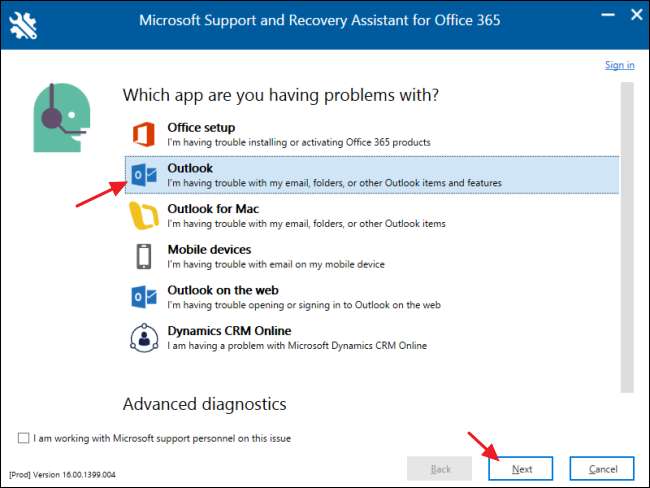
Na próxima página, selecione o problema específico que você está tendo e clique em “Avançar”.
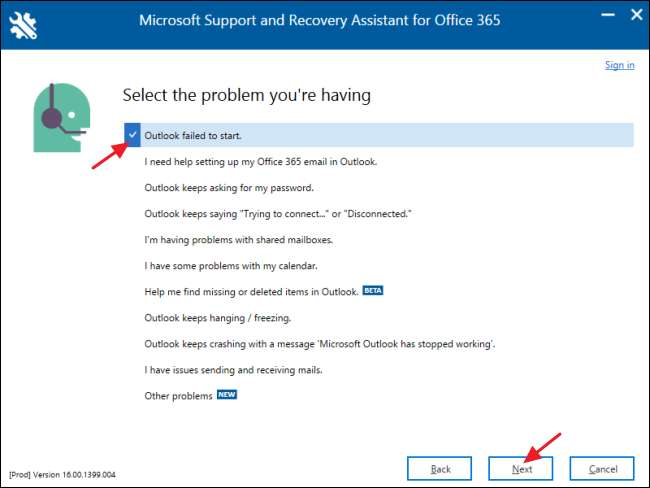
O solucionador de problemas precisa ser executado na máquina em que você está tendo problemas, então diga “Sim” e clique em “Avançar”.
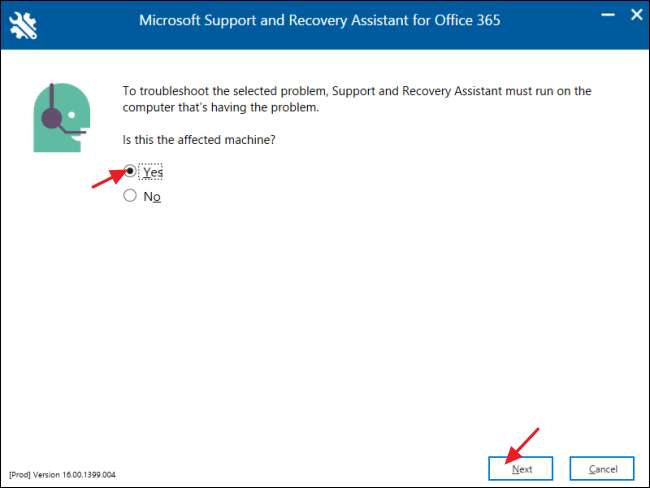
Neste ponto, você precisará entrar com sua conta do Office 365 Business para continuar. Basta digitar suas credenciais e clicar em “Avançar”.
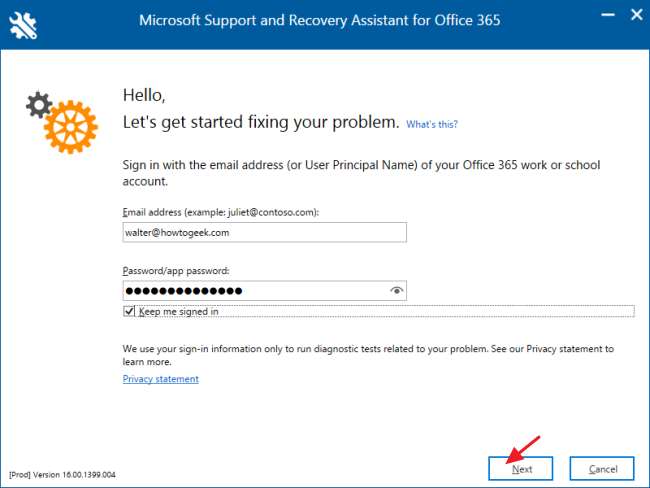
O solucionador de problemas tentará localizar e corrigir qualquer problema especificado. O solucionador de problemas pode corrigir a maioria dos problemas automaticamente. Ocasionalmente, pode ocorrer um problema que você precisa executar para corrigir, como quando o Outlook precisa ser atualizado.
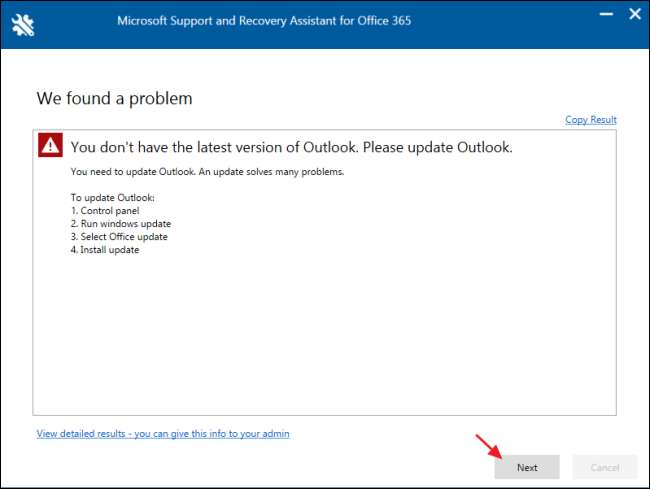
Se o solucionador de problemas for bem-sucedido, você pode prosseguir e tentar o programa novamente para ver se funciona. Se o solucionador de problemas informar que não pode resolver seu problema e não tiver sugestões para você tentar, ele perguntará se pode registrar as etapas executadas durante a reprodução do problema para que possa enviar essas etapas à Microsoft para revisão.







